

Hé, je me demandais s'il était possible d'écouter et de partager des chansons Spotify sur Discord ? Si oui, comment dois-je faire ?
Ces dernières années, de plus en plus d'auditeurs changent leur façon de diffuser de la musique, préférant notamment synchroniser et partager des chansons avec des amis à distance. Discord permet aux utilisateurs de partager facilement ce qu'ils écoutent dans leur propre profil. Et s'ils ont des comptes Spotify Premium, ils peuvent même écouter simultanément des chansons Spotify sur le canal vocal de Discord. Si vous n'êtes pas sûr des étapes détaillées, lisez la suite et apprenez comment écouter et partager Spotify sur Discord ?
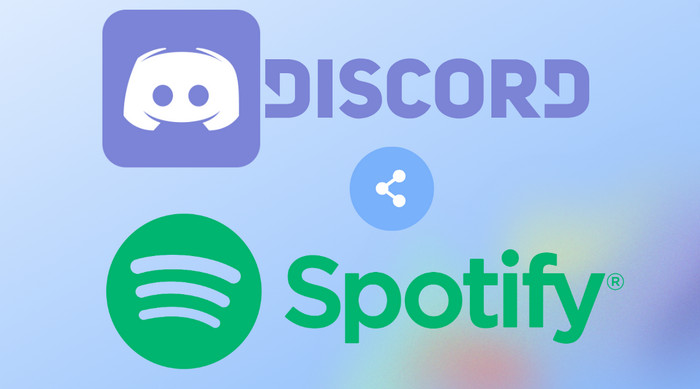
Étape 1Dans l'interface de Discord, allez directement dans Paramètres > Connexion et cliquez sur l'icône Spotify. Dans la page Web qui s'affiche, activer la connexion de Spotify et Discord.

Étape 2 Une fois que vous avez connecté Spotify à Discord, vous pourrez sélectionner Afficher sur mon profil et Afficher Spotify comme statut.
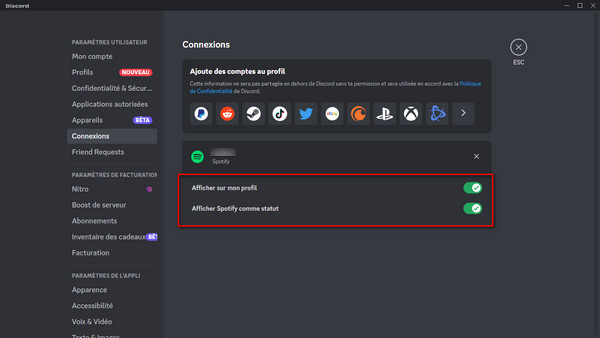
Étape 3Revenez à l'interface principale de Discord, cliquez sur + sur le côté gauche, puis suivez les instructions pour créer un serveur.
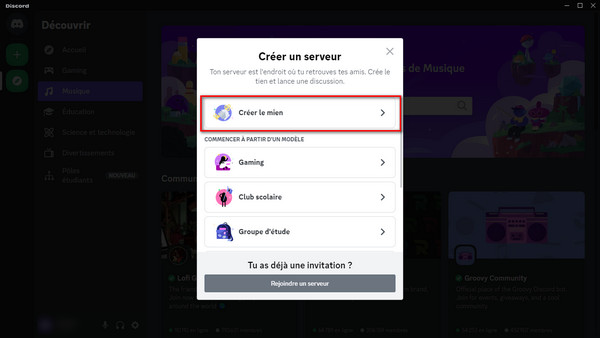
Étape 4Ouvrez le robot Discord hydra.bot sur un navigateur Web, cliquez sur Invite, choisissez le serveur que vous venez de créer, et autorisez le robot Groovy Discord à votre serveur Discord.
Étape 5Vous pouvez désormais lire des playlists Spotify sur le robot Discord en entrant directement -play et en collant l'URL de la playlist Spotify.
Maintenant, vous pouvez écouter de la musique Spotify avec vos amis en ligne dans les salles de discussion Discord. Commencez à profiter !
Vous pouvez également utiliser un appareil mobile Android ou iOS pour connecter Spotify à Discord. Voici comment procéder :
Étape 1 Dans l'application Discord de votre téléphone, cliquez sur l'icône de profil dans le coin inférieur droit, puis cliquez sur Connexion.
Étape 2 Sur la page suivante, cliquez sur Ajouter en haut à droite, et choisissez Spotify pour l'ajouter à votre Discord.
Étape 3 Après la connexion, rejoignez l'espace vocal Groovy Dot et partagez Spotify sur Discord, tout comme la méthode ci-dessus sur Desktop Discord.
Maintenant, vous avez les instructions détaillées pour partager de la musique Spotify sur Discord, mais il y a encore quelques limites auxquelles vous pouvez faire face : Vous ne pouvez pas écouter Spotify avec quelqu'un sur Discord sans Premium, certaines chansons Spotify ne sont pas disponibles dans certaines régions, les utilisateurs de Spotify Gratuit joueront des chansons avec des publicités, et plus encore. Si vous recherchez plus de liberté pour télécharger et partager des titres Spotify, cette méthode pratique devrait vous aider - utilisez NoteBurner Spotify Music Converter pour télécharger des chansons Spotify dans des formats courants même si vous n'avez pas de compte Premium.
NoteBurner Spotify Music Converter est un enregistreur audio intelligent, spécialement conçu pour télécharger des chansons Spotify au format MP3/AAC/WAV/FLAC/AIFF/ALAC avec des balises ID3 et une haute qualité audio conservée. Que vous soyez utilisateurs de Spotify Gratuit ou Premium, NoteBurner vous aidera à télécharger toutes les chansons Spotify efficacement. Après le téléchargement, vous serez en mesure de partager vos playlists exclusives Spotify sans aucune limitation.

Lancez NoteBurner et Spotify sur l'ordinateur, et faites simplement glisser une chanson/playlist/album de Spotify vers NoteBurner.
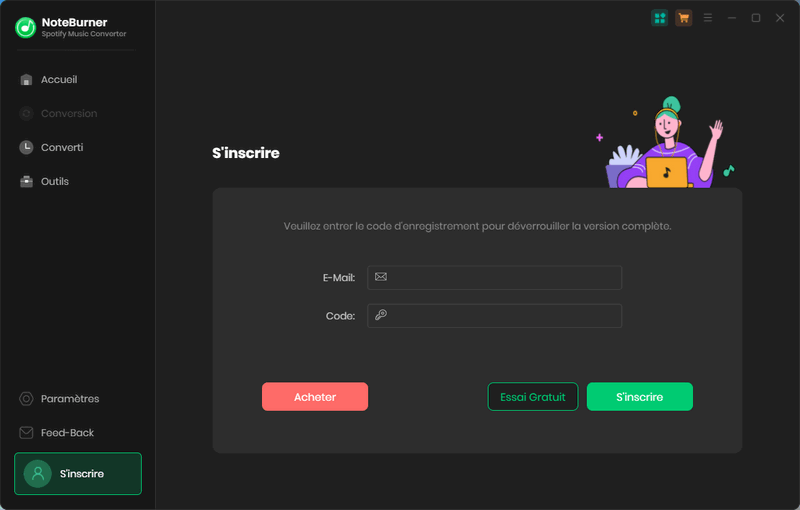
Allez dans la fenêtre Paramètres pour personnaliser le format de sortie, la qualité, le dossier de sortie, le nom du fichier de sortie, etc.
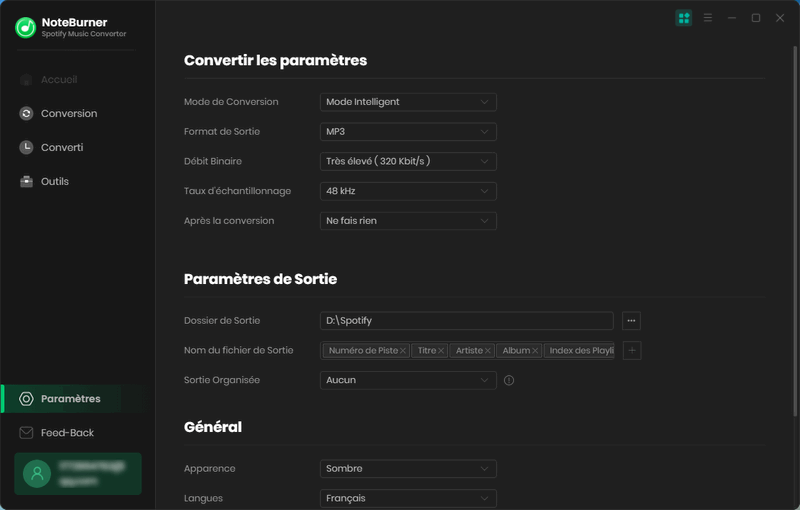
Cliquez sur Convertir pour commencer à télécharger la musique Spotify sur l'ordinateur local. Une fois la conversion terminée, allez dans l'onglet Convertis et vous obtiendrez les titres Spotify hors ligne.
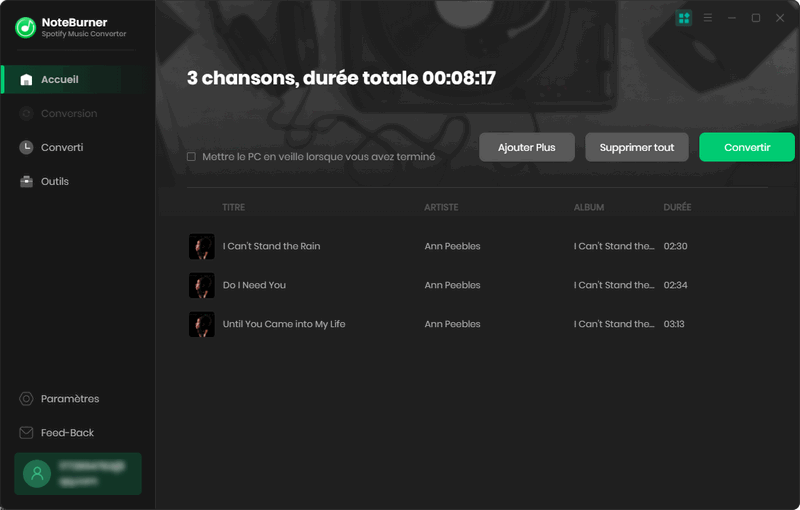
👉 Remarque : Veuillez noter que l'interface de NoteBurner Spotify Music Converter peut être mise à jour. Il est recommandé de consulter le dernier tutoriel Windows | Mac | Android pour connaître les dernières étapes de fonctionnement.
Vous pouvez désormais transférer vos paylists Spotify téléchargées vers n'importe quel appareil sans aucune restriction. De plus, même si vos amis n'ont pas de compte Premium Spotify, vous pouvez partager des fichiers de musique Spotify téléchargés via Discord, Snapchat ou d'autres applications sociales.
 Et après? Téléchargez NoteBurner Spotify Music Converter maintenant!
Et après? Téléchargez NoteBurner Spotify Music Converter maintenant!

Convertissez des chansons, des listes de lecture ou des podcasts de Spotify en MP3, AAC, WAV, FLAC, AIFF et ALAC.

Convertissez Apple Musique, iTunes M4P Musique ou les livres audio en MP3, AAC, WAV et FLAC.

Enregistrez des chansons d'Amazon Music en qualité sonore HD.

Téléchargez des chansons de YouTube Music à une vitesse 10 fois supérieure.

Convertissez la musique Tidal en MP3, AAC, WAV, AIFF, FLAC ou ALAC à une vitesse allant jusqu'à 5x.

Téléchargez la musique de Deezer en MP3, AAC, WAV, FLAC, AIFF et ALAC avec la haute qualité.